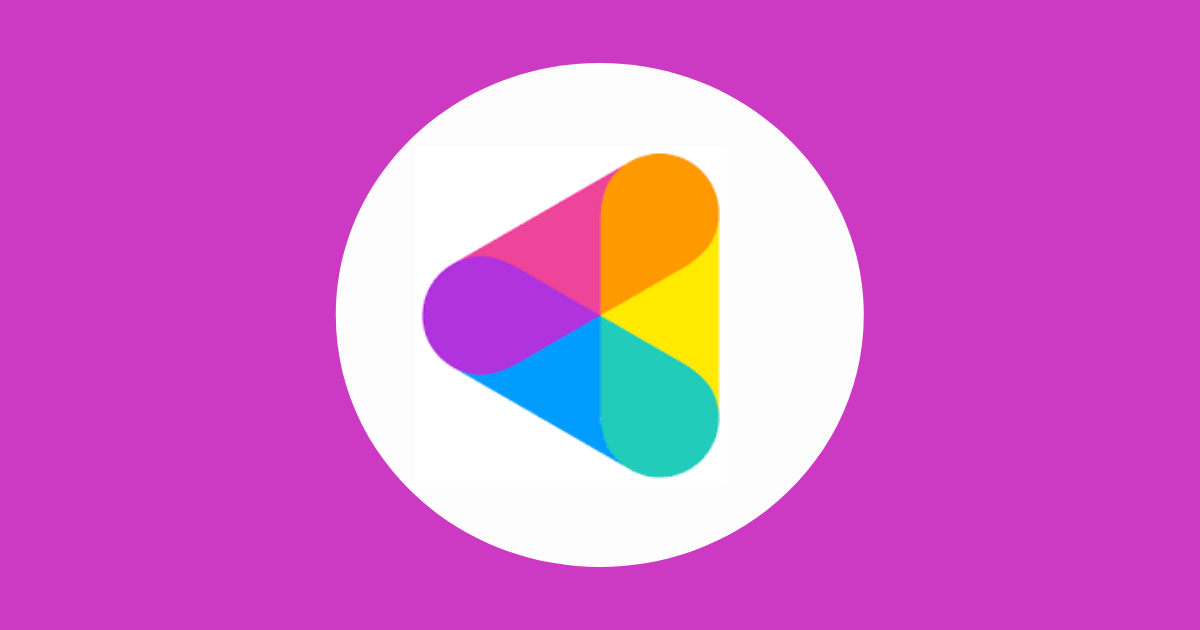ブログやSNS用のアイコンが欲しいんだけど、どうしたらいいんだろう。
こんな悩みを解決します。
この記事でわかること
- ココナラとは
- ココナラの登録方法
- ブログアイコンにおすすめの絵師さん
僕はブログを始めて間もないですが、ブログを始めてみて疑問に思ってことや困ったことを発信しています。
僕のアイコンもココナラで書いてもらったのですが、クオリティーが高いのでモチベーションが上がり、ブログを運営していく意識が変わりました。
そこでこの記事では、誰にでもできる「ココナラ」の登録方法とアイコンにおすすめの絵師さんを分かりやすく解説、紹介していきます。それではいきましょう!
ココナラとは
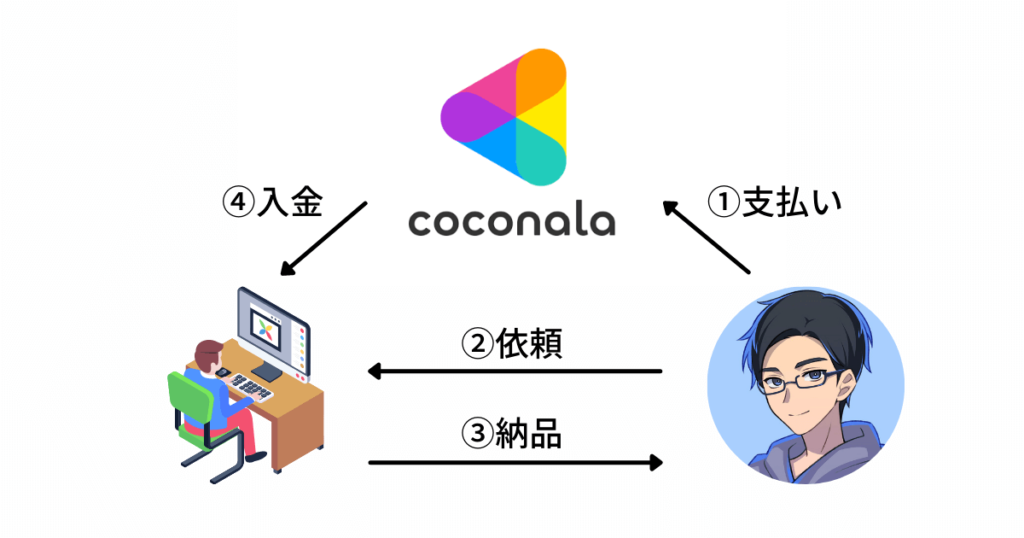
個人間の売買を仕組み化してくれたってことですね!
ココナラの登録方法
下のボタンから、ココナラ公式サイトへいけます。
STEP

会員登録をクリックする
STEP
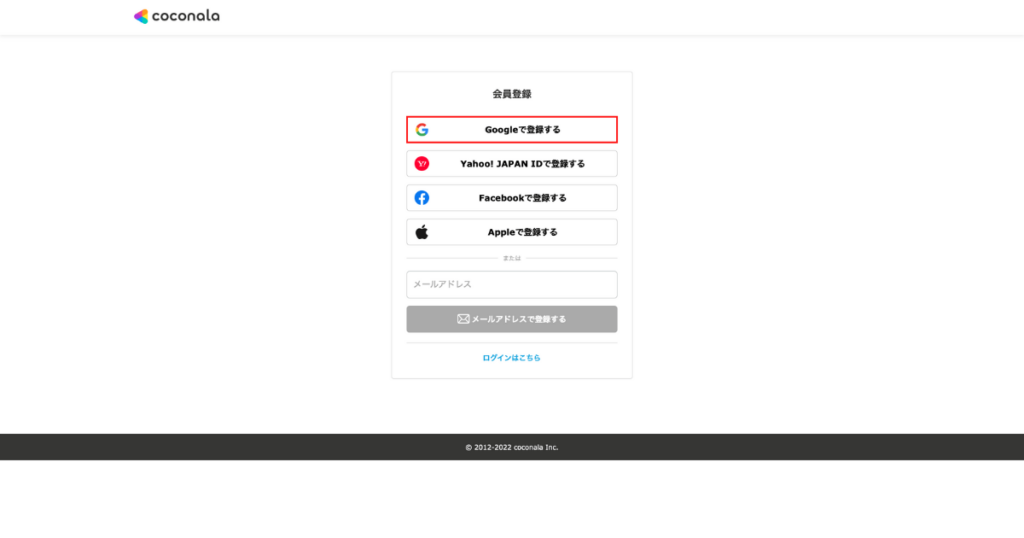
Googleで登録するをクリックする
下の記事でGoogleアカウントの登録方法を解説しているので、まだの方は見てみてください。
STEP
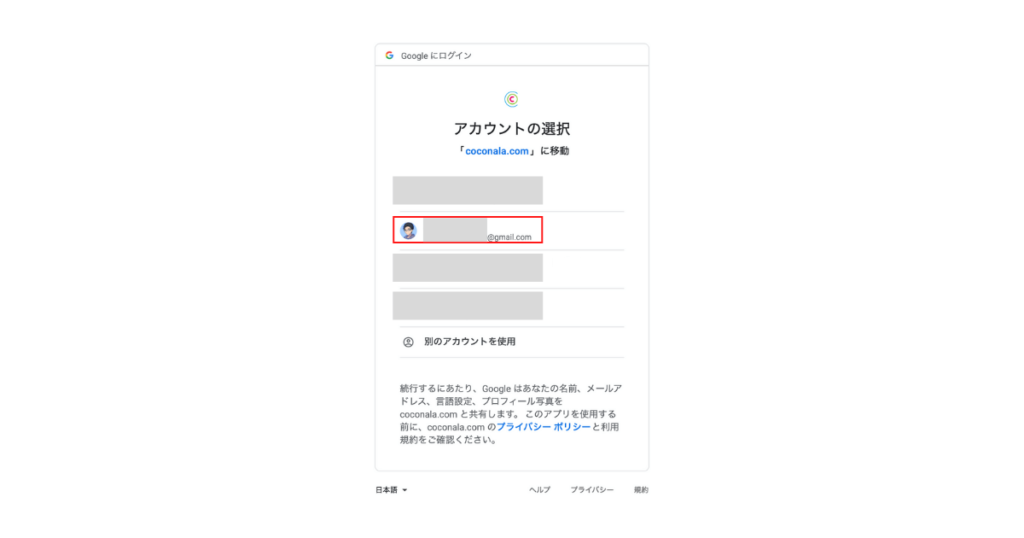
登録するGoogleアカウントを選択する
STEP
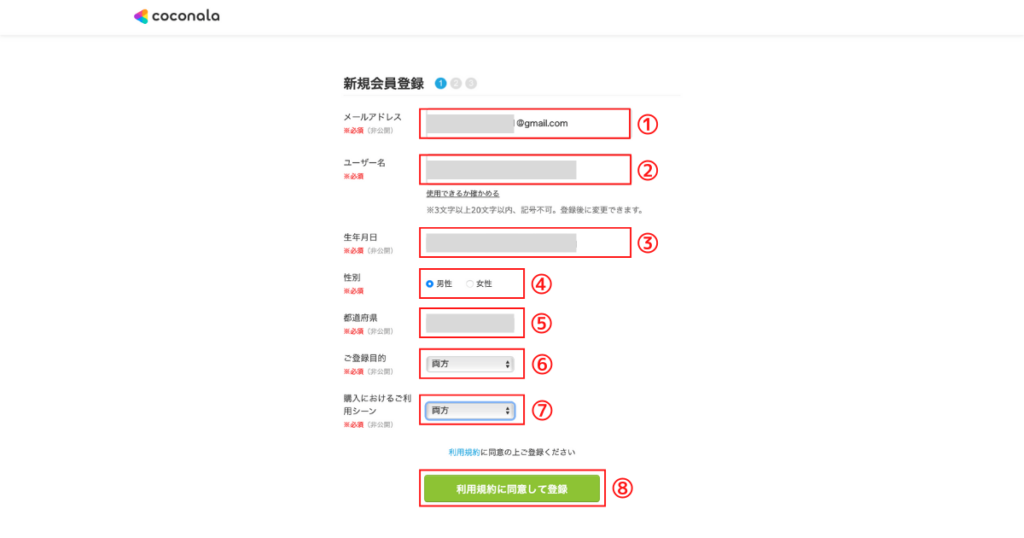
- メールアドレスを確認する
- ユーザー名を確認する
- 生年月日を入力する
- 性別を選択する
- 都道府県を選択する
- ご登録目的を選択する
- 購入におけるご利用シーンを選択する
- 利用規約に同意して登録をクリックする
STEP
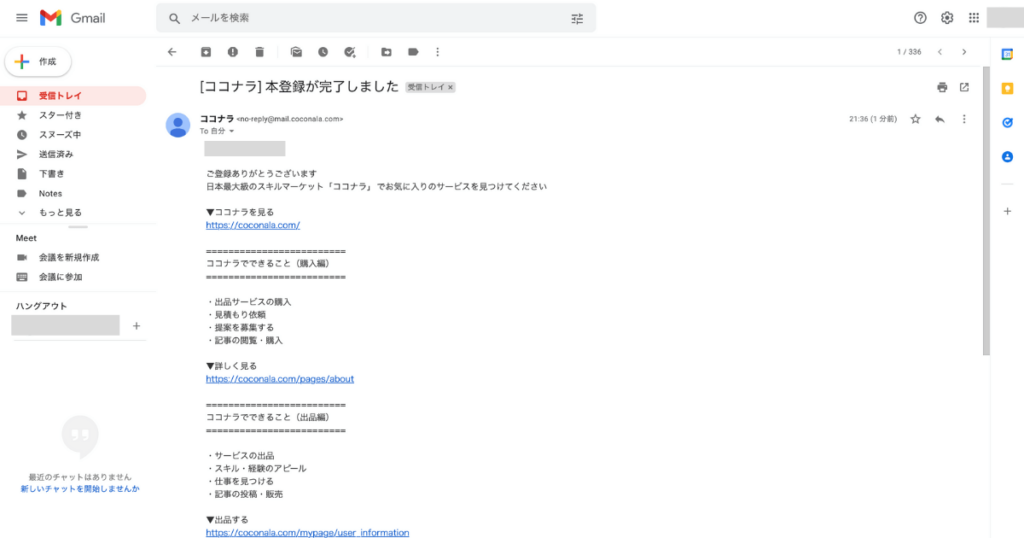
本登録完了メールが届けば登録完了です!
ブログアイコンにおすすめの絵師さん
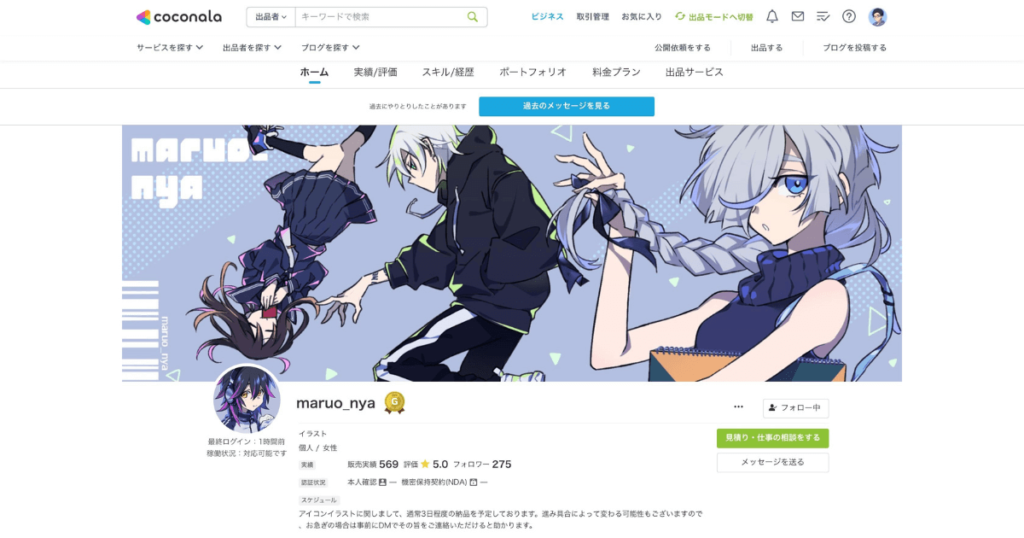
個人的にとても好きなタッチで気に入っています!
まとめ
最後におさらいです。
ココナラを利用すれば、数千円で世界に一つだけのハイクオリティーのアイコンを手に入れることができます。ブログの運営やSNSの運営のモチベーションも上がり、これからの経営がプラスに働くこと間違いなしですので、ぜひ参考にしていただけると嬉しいです。最後まで読んでいただきありがとうございました。